Hogyan lehet törölni a gyorsítótárat és a cookie-k népszerű böngészők
De néha ezek a funkciók kezdenek nem működik megfelelően, ami miatt eltömődés a PC egy csomó felesleges fájlokat és helyes működését a böngésző, ezért el lehet kezdeni, hogy lassítson, vagy egyszerűen nem.

Opera külön kell kezelni a következő cikkben, mert ez a böngésző drámaian megváltoztatta a motort, és a tisztítási folyamat lesz írva mindkét változatban - a régi és az új.
Kezdjük a legismertebb, legnépszerűbb és gyorsan növekvő Google Chrome-hoz egy példát, amely még sokan mások.
a) Az ikonra kattintva formájában három kis kört a jobb felső részében a program, majd az elem „History”. Vagy nyomja meg egyszerre kulcsok «CTRL + H».
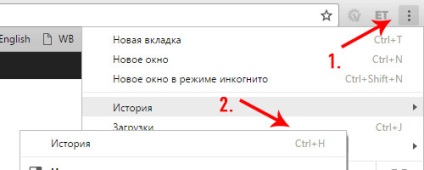
b) Ezt követően, kattintson a „Előzmények törlése”.
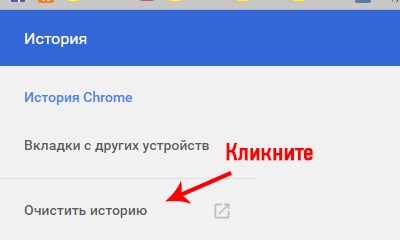
2. A megnyíló ablakban válassza ki azt az időtartamot, amelynek meg szeretné megtisztítani, és tartalmazza a kullancs pontot: „A kép és egyéb fájlokat a cache” és a „cookie fájlok és más helyszínen és a plug-inek.” A végén kattintson az elem „Előzmények törlése”.
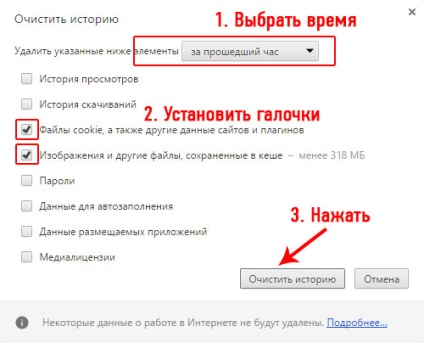
Tehát Chrome gyorsítótárat eltávolításra kerül, mindent elkövetnek viszonylag könnyen és gyorsan, minden gond nélkül.
Gyorsan egyre hírhedtté böngészőt kereső óriás Yandex, amely egyre inkább népszerű a felhasználók számára.
1. Továbbá, nyomja meg egyszerre három kulcs - «CTRL + SHIFT + DEL» vagy:
a) Az ikonra kattintva formájában három vonal a felső része a programnak, majd az elem „History”. Vagy csak nyomja meg egyszerre a két «CTRL + H» gomb.
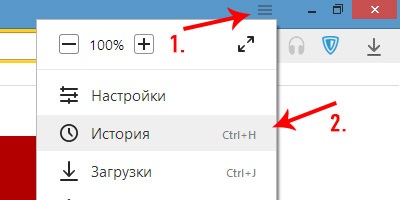
b) Ezt követően kattintson a "Clear History ...".
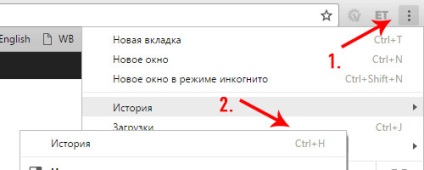
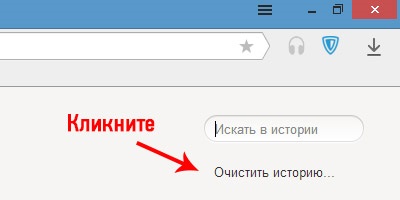
2. A megnyíló ablakban a paramétereket lehet törölni. Kijelöli, hogy mennyi időt kell tisztítani. Ezután hagyja a kullancs éppen szemközt sorokat: «süti fájlokat és egyéb helyszíni adatok” és a »tárolt fájlok cache«. Majd a végén - kattintson a „Előzmények törlése”.
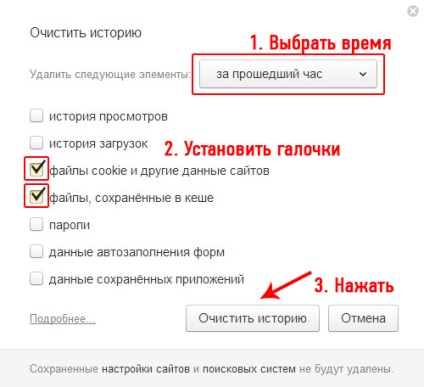
Gyorsítótárat meg kell tisztítani az Ön által megadott ideig, ami után képes lesz továbbra is élvezhetik a szörfözés az interneten, minden gond nélkül.
Minden ismert muff Fayrfoks, gyors, ergonomikus és testre szabható bármilyen igényeit, köszönhetően a rengeteg dugó.
1. Nyomja a gombokat «CTRL + SHIFT + DEL» vagy adja meg a menüt, és kattintson az elem „History”, majd a „Törlés történelem ...” (lásd a képet).
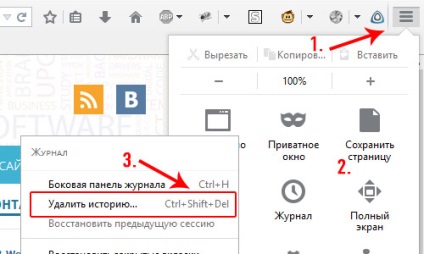
2. Adja meg az időt, amely alatt meg kell szűnnie a gyorsítótárat, és kapcsolja be a kullancs a megfelelő bekezdésekben. Ezt követően, kattintson a „Személyes adatok törlése”.
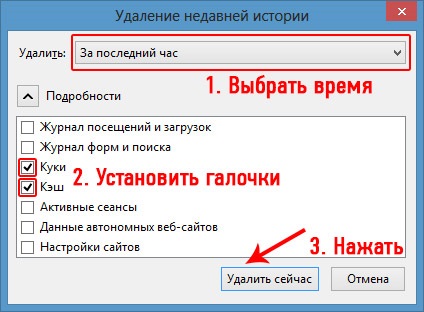
Miután a fenti intézkedések a gyorsítótárat, el lesz távolítva a Mozilla Firefox.
Internet Explorer a Microsoft, amely alapértelmezés szerint az összes Windows-verziók. Így megfosztják a figyelmét éppen lehetetlen.
1. Nyissa meg a „Tulajdonságok böngésző” Ehhez kattintson az ikonra a fogaskerék minta jobb oldalán a programot, majd kattintson a megfelelő elemet a menüből.
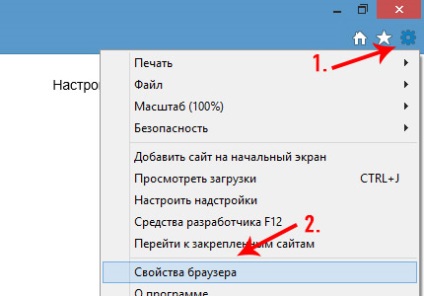
2. A megnyíló ablakban az első „Általános” fülre, kattintson a „Törlés” (lásd a képet).
3. Hagyja a pipára a vonalak :. „Temporary Internet Files” weboldalak „és a” cookie fájlok és adatok „weboldalak” Következő, ne felejtsd el, hogy kattintson a gomb „Törlés”.


Ezután tisztítás Internet Explorer befejeződik, és akkor elkezd dolgozni sokkal stabilabb.